Αν ορισμένες λειτουργίες των Windows δεν λειτουργούν ή τα Windows παρουσιάζουν σφάλμα, χρησιμοποιήστε τον Έλεγχο αρχείων συστήματος για να σαρώσετε τα Windows και να επαναφέρετε τα αρχεία σας.
Αν και τα παρακάτω βήματα μπορεί να φαίνονται περίπλοκα με την πρώτη ματιά, απλώς ακολουθήστε τα με τη σειρά, βήμα προς βήμα και θα προσπαθήσουμε να σας επαναφέρουμε στο σωστό δρόμο.
Εκτελέστε το εργαλείο "Έλεγχος Αρχείων Συστήματος" (SFC.exe)
Για να το κάνετε αυτό, ακολουθήστε τα εξής βήματα:
-
Ανοίξτε μια γραμμή εντολών με αναβαθμισμένα δικαιώματα. Για να το κάνετε αυτό, κάντε τα εξής, ανάλογα με το σύστημά σας:
-
Εάν χρησιμοποιείτε Windows 10, Windows 8.1 ή Windows 8, εκτελέστε πρώτα το εργαλείο Συντήρηση και διαχείριση ειδωλών (DISM) ανάπτυξης εισερχομένων πριν από την εκτέλεση του Ελέγχου αρχείων συστήματος. (Αν χρησιμοποιείτε Windows 7 ή Windows Vista, μεταβείτε στο Βήμα 3.)
Πληκτρολογήστε την ακόλουθη εντολή και, στη συνέχεια, πατήστε Enter. Μπορεί να χρειαστούν αρκετά λεπτά για να ολοκληρωθεί η λειτουργία εντολής.
DISM.exe /Online /Cleanup-image /Restorehealth
Σημαντικό: Όταν εκτελείτε αυτήν την εντολή, το DISM χρησιμοποιεί το Windows Update για να παράσχει τα αρχεία που απαιτούνται για την επιδιόρθωση των κατεστραμμένων στοιχείων. Ωστόσο, αν το πρόγραμμα-πελάτης του Windows Update είναι κατεστραμμένο, χρησιμοποιήστε μια εκτελούμενη εγκατάσταση των Windows ως πηγή επιδιόρθωσης ή χρησιμοποιήστε έναν διπλανό φάκελο των Windows από ένα κοινόχρηστο στοιχείο δικτύου ή από ένα αφαιρούμενο μέσο αποθήκευσης, όπως το DVD των Windows, ως πηγή των αρχείων. Για να το κάνετε αυτό, εκτελέστε την ακόλουθη εντολή:
DISM.exe /Online /Cleanup-Image /RestoreHealth /Source:C:\RepairSource\Windows /LimitAccess
Σημείωση: Αντικαταστήστε το κείμενο κράτησης θέσης C:\RepairSource\Windows με την τοποθεσία της προέλευσης επιδιόρθωσης. Για περισσότερες πληροφορίες σχετικά με τη χρήση του εργαλείου DISM για την επιδιόρθωση των Windows, ανατρέξτε στο θέμα Επιδιόρθωση ειδωλου των Windows.
-
Στη γραμμή εντολών, πληκτρολογήστε την ακόλουθη εντολή και, στη συνέχεια, πατήστε το πλήκτρο ENTER:
sfc /scannow

Η εντολή sfc /scannow θα σαρώσει όλα τα προστατευμένα αρχεία συστήματος και θα αντικαταστήσει τα κατεστραμμένα αρχεία με ένα αντίγραφο στο cache που βρίσκεται σε έναν συμπιεσμένο φάκελο στο %WinDir%\System32\dllcache.
Το σύμβολο κράτησης θέσης %WinDir% αντιπροσωπεύει το φάκελο του λειτουργικού συστήματος Windows. Για παράδειγμα, C:\Windows.
Σημείωση Μην κλείσετε αυτό το παράθυρο γραμμής εντολών μέχρι να ολοκληρωθεί το 100% της επαλήθευσης. Τα αποτελέσματα της σάρωσης θα εμφανιστούν μετά την ολοκλήρωση αυτής της διαδικασίας.
-
Αφού ολοκληρωθεί η διαδικασία, μπορεί να λάβετε ένα από τα ακόλουθα μηνύματα:
-
Η Προστασία πόρων των Windows δεν βρήκε παραβιάσεις ακεραιότητας.
Αυτό σημαίνει ότι δεν έχετε αρχεία συστήματος που λείπουν ή είναι κατεστραμμένα. -
Δεν ήταν δυνατή η εκτέλεση της εργασίας που ζητήθηκε από την Προστασία πόρων των Windows.
Για να επιλύσετε αυτό το πρόβλημα, εκτελέστε τη σάρωση του Ελέγχου αρχείων συστήματος σε ασφαλή λειτουργία και βεβαιωθείτε ότι οι φάκελοι PendingDeletes και PendingRenames υπάρχουν στην περιοχή %WinDir%\WinSxS\Temp. -
Η Προστασία πόρων των Windows εντόπισε κατεστραμμένα αρχεία και τα επιδιόρθώθηκε με επιτυχία. Οι λεπτομέρειες περιλαμβάνονται στο CBS. Log %WinDir%\Logs\CBS\CBS.log.
Για να δείτε τις αναλυτικές πληροφορίες σχετικά με τη σάρωση και επαναφορά αρχείων συστήματος, ανατρέξτε στο θέμα Τρόπος προβολής λεπτομερειών της διαδικασίας ελέγχου αρχείων συστήματος. -
Η Προστασία πόρων των Windows εντόπισε κατεστραμμένα αρχεία, αλλά δεν ήταν δυνατή η διόρθωσή τους. Οι λεπτομέρειες περιλαμβάνονται στο CBS. Log %WinDir%\Logs\CBS\CBS.log.
Για να επιδιορθώσετε τα κατεστραμμένα αρχεία με μη αυτόματο τρόπο, δείτε λεπτομέρειες της διαδικασίας ελέγχου αρχείων συστήματος για να βρείτε το κατεστραμμένο αρχείο και, στη συνέχεια, αντικαταστήστε με μη αυτόματο τρόπο το κατεστραμμένο αρχείο με ένα γνωστό καλό αντίγραφο του αρχείου.
-
Σαρώστε προς τα μέσα από τη δεξιά πλευρά της οθόνης και, στη συνέχεια, πατήστε Αναζήτηση. Εναλλακτικά, αν χρησιμοποιείτε ποντίκι, τοποθετήστε το δείκτη του ποντικιού στην κάτω δεξιά γωνία της οθόνης και, στη συνέχεια, κάντε κλικ στην επιλογή Αναζήτηση. Πληκτρολογήστε Γραμμή εντολών στο πλαίσιο Αναζήτηση, κάντε δεξιό κλικ στη Γραμμή εντολών και επιλέξτε Εκτέλεση ως διαχειριστής. Εάν σας ζητηθεί κωδικός πρόσβασης διαχειριστή ή επιβεβαίωση, πληκτρολογήστε τον κωδικό πρόσβασης ή κάντε κλικ στην επιλογή Αποδοχή.
Για να το κάνετε αυτό, κάντε κλικ στο κουμπί Έναρξη, πληκτρολογήστε Γραμμή εντολών ή cmd στο πλαίσιο Αναζήτηση, κάντε δεξί κλικ στη Γραμμή εντολών και, στη συνέχεια, επιλέξτε Εκτέλεση ως διαχειριστής. Εάν σας ζητηθεί κωδικός πρόσβασης διαχειριστή ή επιβεβαίωση, πληκτρολογήστε τον κωδικό πρόσβασης ή κάντε κλικ στην επιλογή Αποδοχή.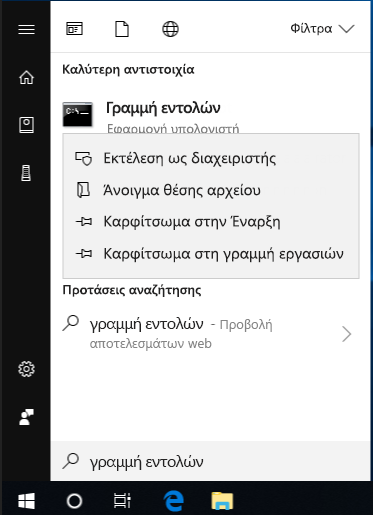
Περισσότερες πληροφορίες
Τρόπος προβολής λεπτομερειών της διαδικασίας ελέγχου αρχείων συστήματος
Για να προβάλετε τις λεπτομέρειες που περιέχονται στο αρχείο CBS.Log, μπορείτε να αντιγράψετε τις πληροφορίες από το αρχείο Sfcdetails.txt χρησιμοποιώντας την εντολή Findstr και, στη συνέχεια, να προβάλετε τις λεπτομέρειες στο Sfcdetails.txt. Για να το κάνετε αυτό, ακολουθήστε τα εξής βήματα:
-
Ανοίξτε μια γραμμή εντολών με αναβαθμισμένα δικαιώματα, όπως περιγράφεται στο προηγούμενο βήμα 1.
-
Στη γραμμή εντολών, πληκτρολογήστε την ακόλουθη εντολή και, στη συνέχεια, πατήστε το πλήκτρο ENTER:
findstr /c:"[SR]" %windir%\Logs\CBS\CBS.log >"%userprofile%\Desktop\sfcdetails.txt"
Σημείωση Το αρχείο Sfcdetails.txt περιέχει λεπτομέρειες από κάθε φορά που εκτελείται το εργαλείο Έλεγχος αρχείων συστήματος στον υπολογιστή. Το αρχείο περιέχει πληροφορίες σχετικά με αρχεία που δεν επιδιορθώθηκαν από το εργαλείο "Έλεγχος αρχείων συστήματος". Επαληθεύστε τις καταχωρήσεις ημερομηνίας και ώρας για να καθορίσετε τα προβληματικά αρχεία που βρέθηκαν την τελευταία φορά που εκτελέσατε το εργαλείο "Έλεγχος αρχείων συστήματος".
-
Ανοίξτε το αρχείο Sfcdetails.txt από την επιφάνεια εργασίας σας.
-
Το αρχείο Sfcdetails.txt χρησιμοποιεί την ακόλουθη μορφή:
Λεπτομέρειες SFC ημερομηνίας/ώρας Το παρακάτω δείγμα αρχείου καταγραφής περιέχει μια καταχώρηση για ένα αρχείο που δεν ήταν δυνατή η επιδιόρθωση: 2007-01-12 12:10:42, Πληροφορίες CSI 00000008 [SR] Δεν είναι δυνατό αρχείο μέλους επιδιόρθωσης [l:34{17}]"Accessibility.dll" της Προσβασιμότητας, Έκδοση = 6.0.6000.16386, pA = PROCESSOR_ARCHITECTURE_MSIL (8), ουδέτερος ως προς τον πολιτισμό, VersionScope neutral, PublicKeyToken = {l:8 b:b03f5f7f11d50a3a}, Type neutral, TypeName neutral, PublicKey neutral in the store, file is missing
Τρόπος μη αυτόματης αντικατάστασης ενός κατεστραμμένου αρχείου συστήματος με ένα γνωστό καλό αντίγραφο του αρχείου
Αφού προσδιορίσετε ποιο αρχείο συστήματος ήταν κατεστραμμένο και δεν ήταν δυνατό να επιδιορθωθεί μέσω των λεπτομερών πληροφοριών στο αρχείο Sfcdetails.txt, βρείτε τη θέση του κατεστραμμένου αρχείου και, στη συνέχεια, αντικαταστήστε μη αυτόματα το κατεστραμμένο αρχείο με ένα αντίγραφο το οποίο γνωρίζετε πως είναι σωστό. Για να το κάνετε αυτό, ακολουθήστε τα παρακάτω βήματα:
Σημείωση Ενδέχεται να μπορείτε να λάβετε ένα γνωστό καλό αντίγραφο του αρχείου συστήματος από έναν άλλο υπολογιστή που εκτελεί την ίδια έκδοση των Windows με τον υπολογιστή σας. Μπορείτε να εκτελέσετε το εργαλείο "Έλεγχος αρχείων συστήματος" σε αυτόν τον υπολογιστή για να βεβαιωθείτε ότι το αρχείο συστήματος που πρόκειται να αντιγράψετε είναι σωστό.
-
Αποκτήστε κυριότητα διαχειριστή για το κατεστραμμένο αρχείο συστήματος. Για να το κάνετε αυτό, σε μια γραμμή εντολών με αναβαθμισμένα δικαιώματα, αντιγράψτε και επικολλήστε (ή πληκτρολογήστε) την ακόλουθη εντολή και, στη συνέχεια, πατήστε ENTER:
takeown /f Path_And_File_Name Σημείωση Το Path_And_File_Name σύμβολο κράτησης θέσης αντιπροσωπεύει τη διαδρομή και το όνομα αρχείου του κατεστραμμένου αρχείου. Για παράδειγμα, πληκτρολογήστε takeown /f C:\windows\system32\jscript.dll.

-
Παραχωρήστε στους διαχειριστές πλήρη πρόσβαση στο κατεστραμμένο αρχείο συστήματος. Για να το κάνετε αυτό, αντιγράψτε και επικολλήστε (ή πληκτρολογήστε) την ακόλουθη εντολή και, στη συνέχεια, πατήστε ENTER:
icacls Path_And_File_Name /GRANT ADMINISTRATORS:F Σημείωση Το Path_And_File_Name σύμβολο κράτησης θέσης αντιπροσωπεύει τη διαδρομή και το όνομα αρχείου του κατεστραμμένου αρχείου. Για παράδειγμα, πληκτρολογήστε icacls C:\windows\system32\jscript.dll /grant administrators:F.

-
Αντικαταστήστε το κατεστραμμένο αρχείο συστήματος με ένα αντίγραφο του αρχείου που γνωρίζετε πως είναι σωστό. Για να το κάνετε αυτό, αντιγράψτε και επικολλήστε (ή πληκτρολογήστε) την ακόλουθη εντολή και, στη συνέχεια, πατήστε ENTER:
Αντιγραφή προορισμού Source_File Σημείωση Το Source_File σύμβολο κράτησης θέσης αντιπροσωπεύει τη διαδρομή και το όνομα αρχείου του γνωστού καλού αντιγράφου του αρχείου στον υπολογιστή σας και το σύμβολο κράτησης θέσης προορισμού αντιπροσωπεύει τη διαδρομή και το όνομα αρχείου του κατεστραμμένου αρχείου. Για παράδειγμα, πληκτρολογήστε copy E:\temp\jscript.dll C:\windows\system32\jscript.dll.
Αν τα παραπάνω βήματα δεν έχουν αποτέλεσμα, ίσως χρειαστεί να επανεγκαταστήσετε τα Windows. Για περισσότερες πληροφορίες, ανατρέξτε στο θέμα Επιλογές αποκατάστασης των Windows 10.










